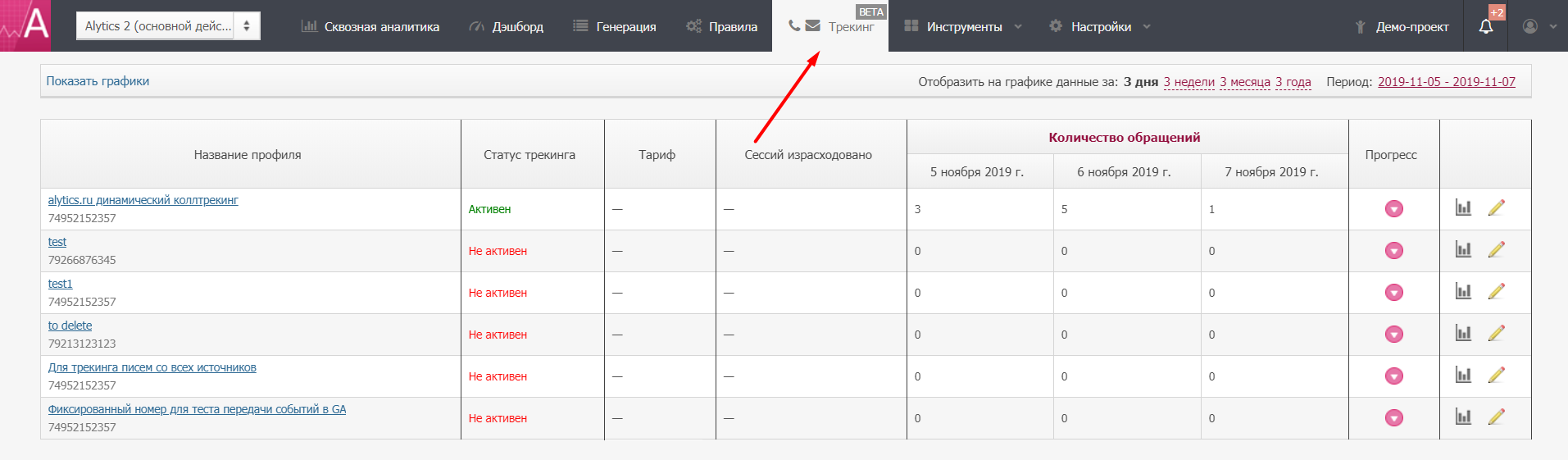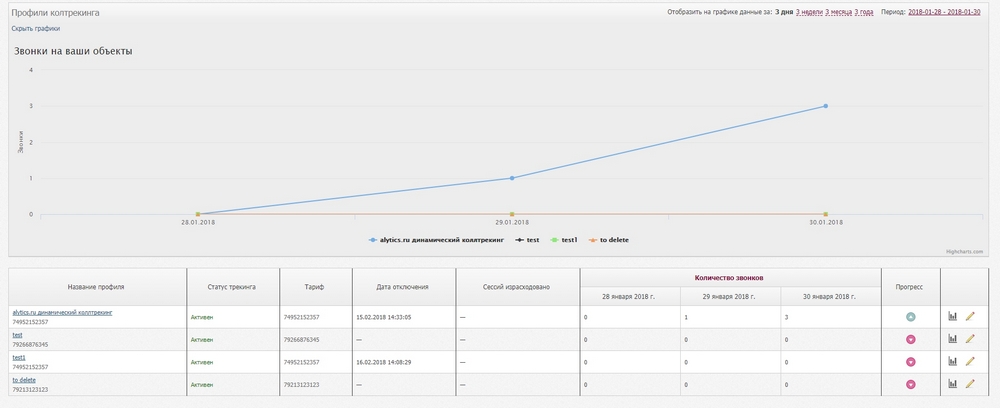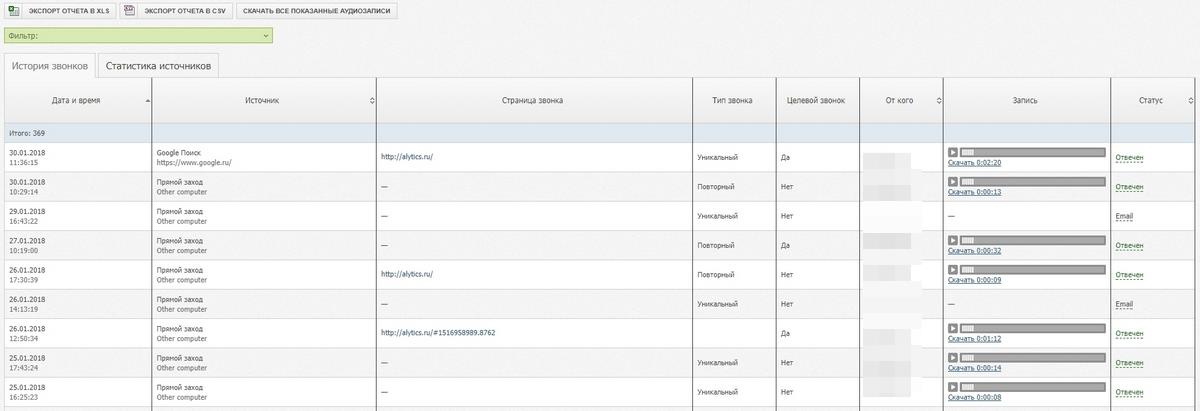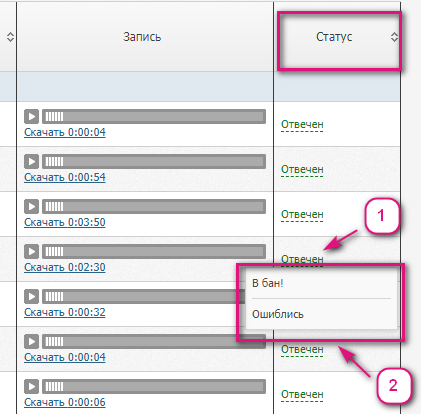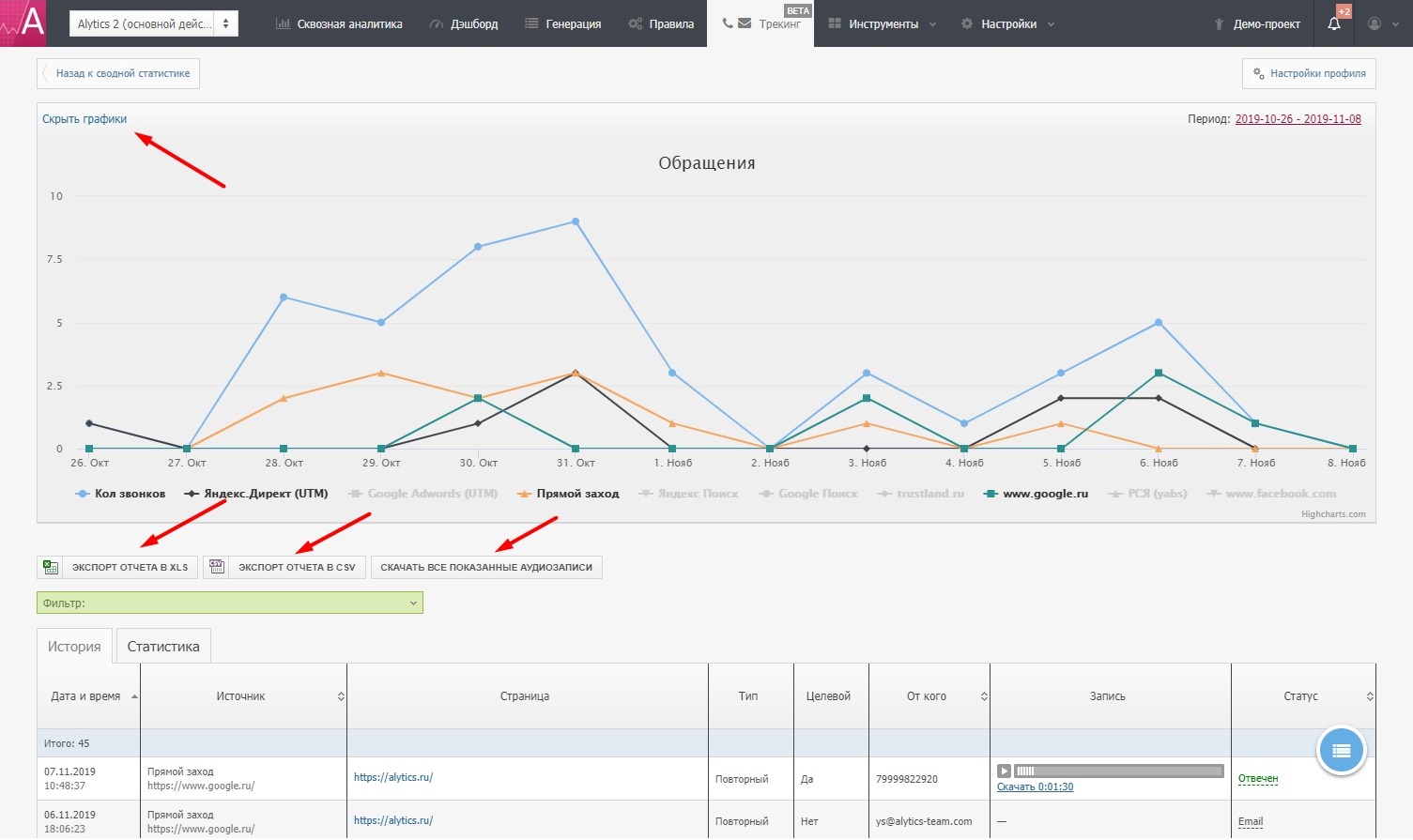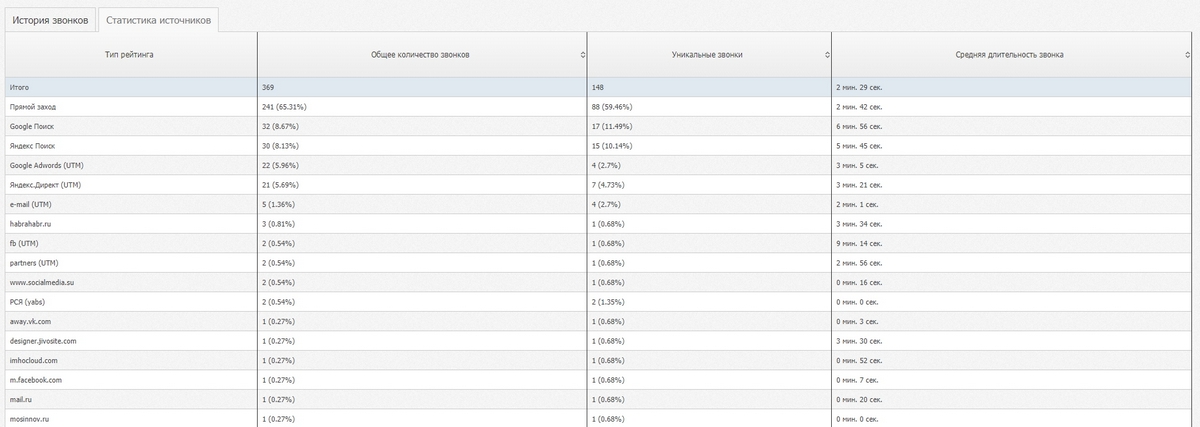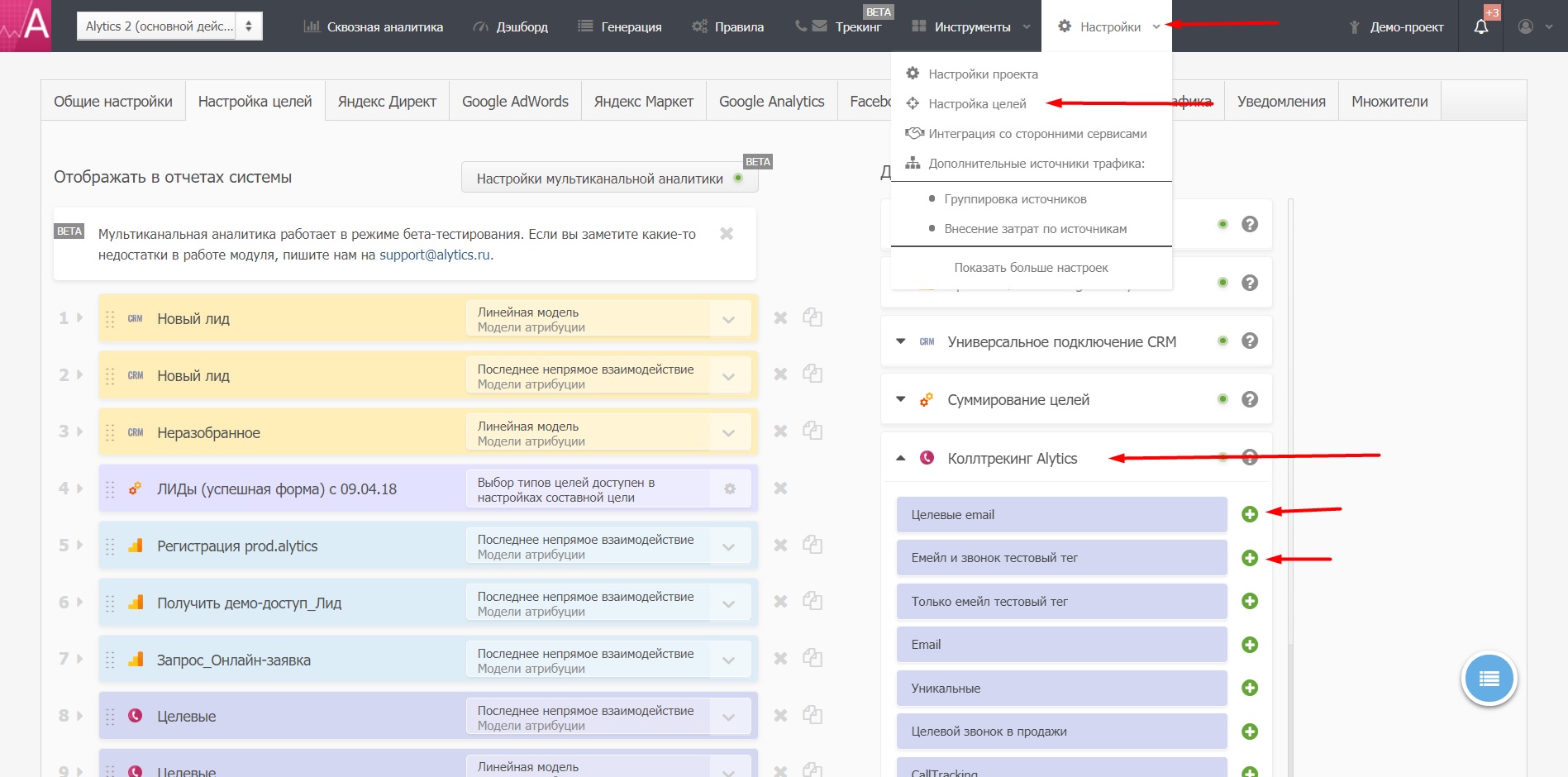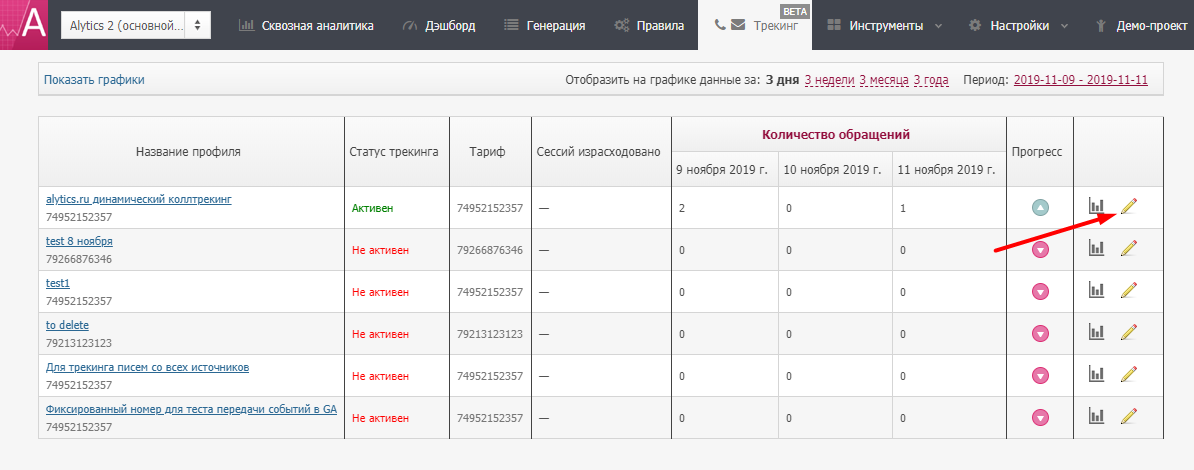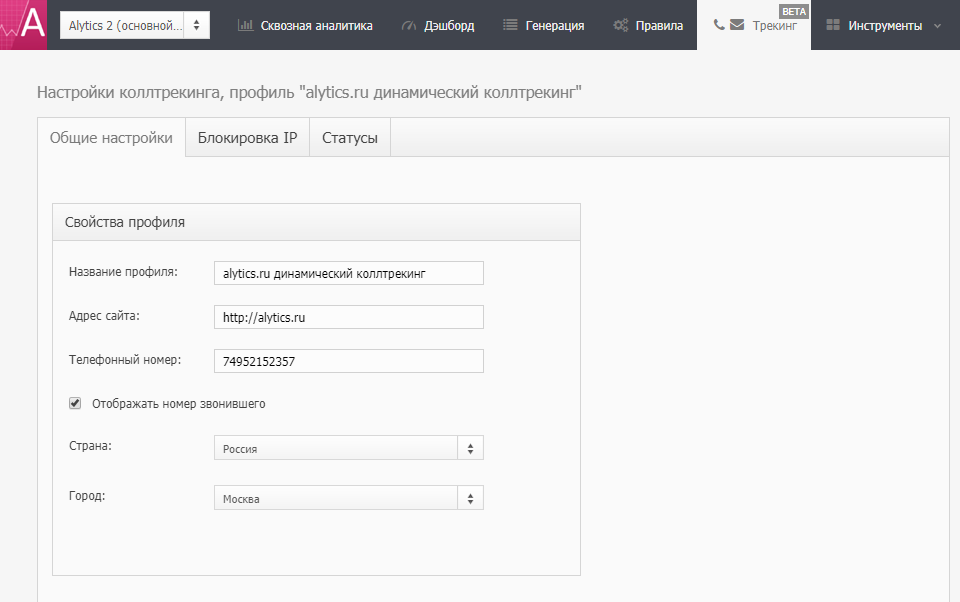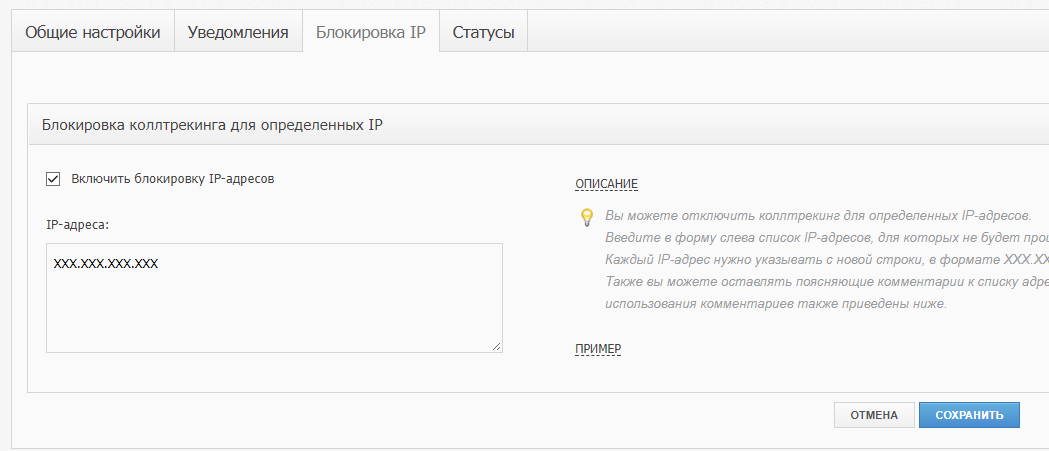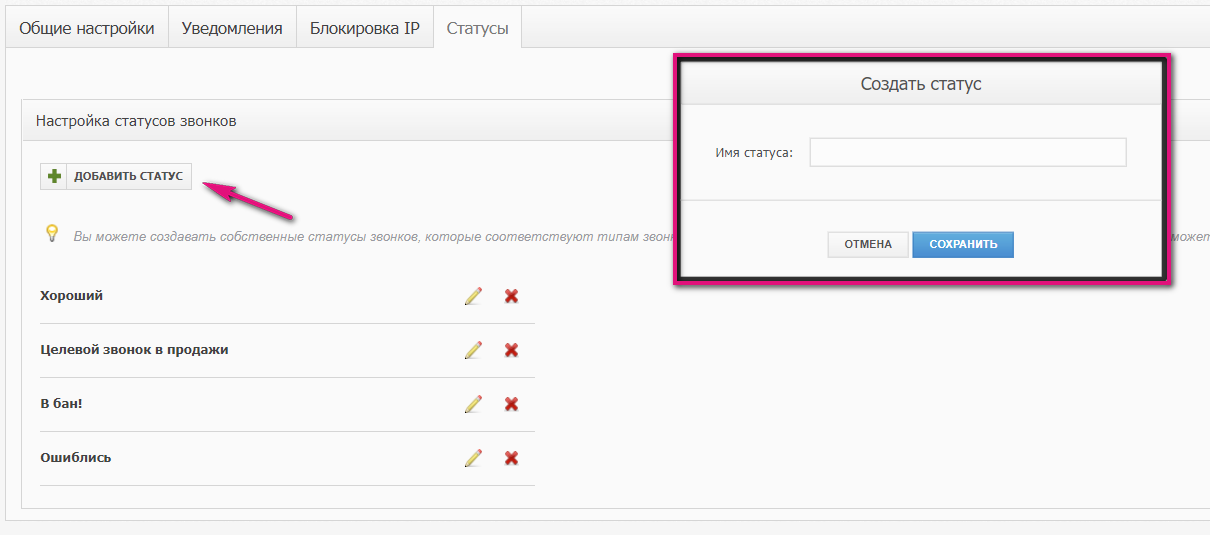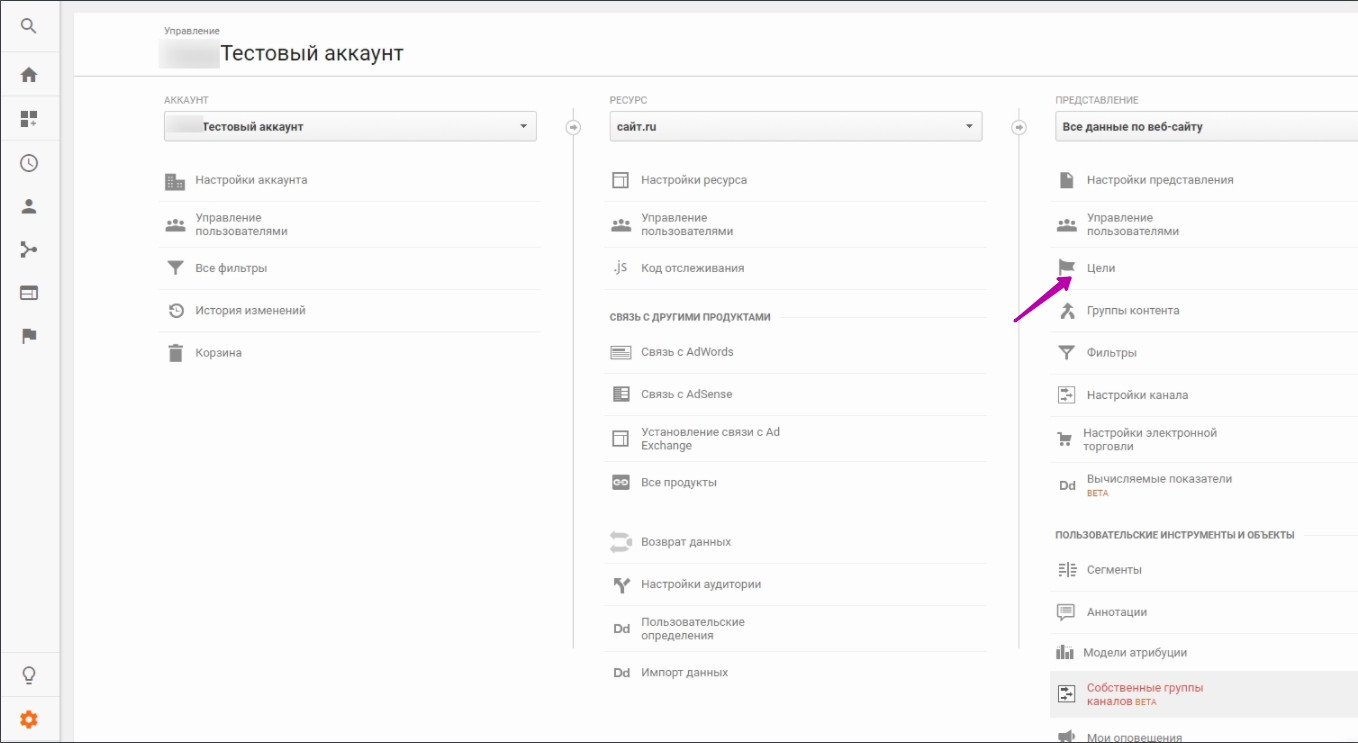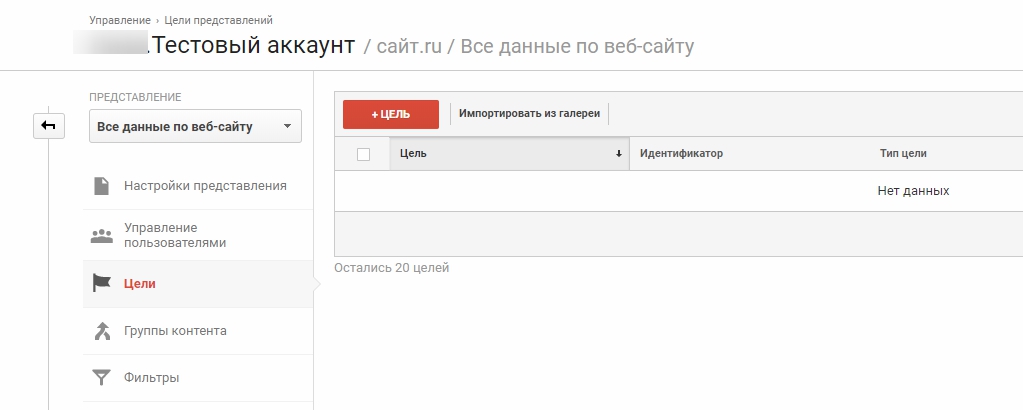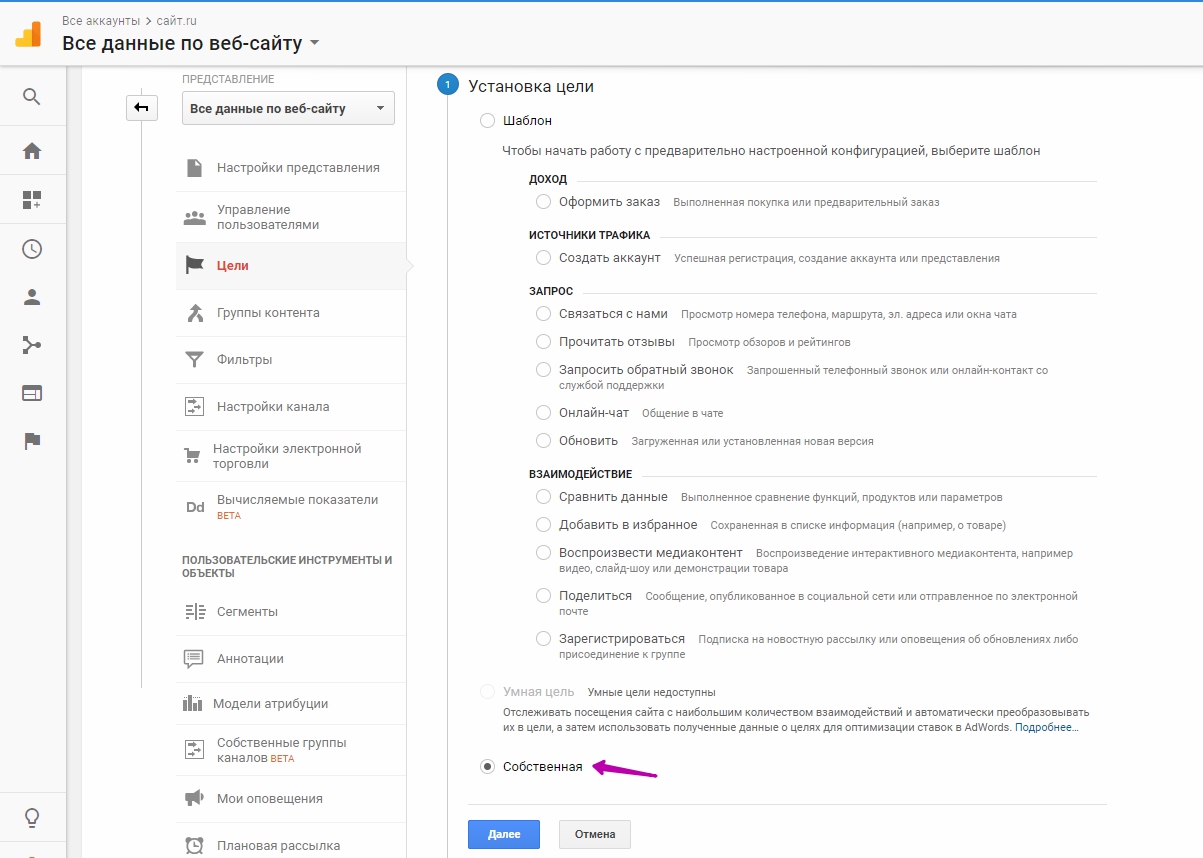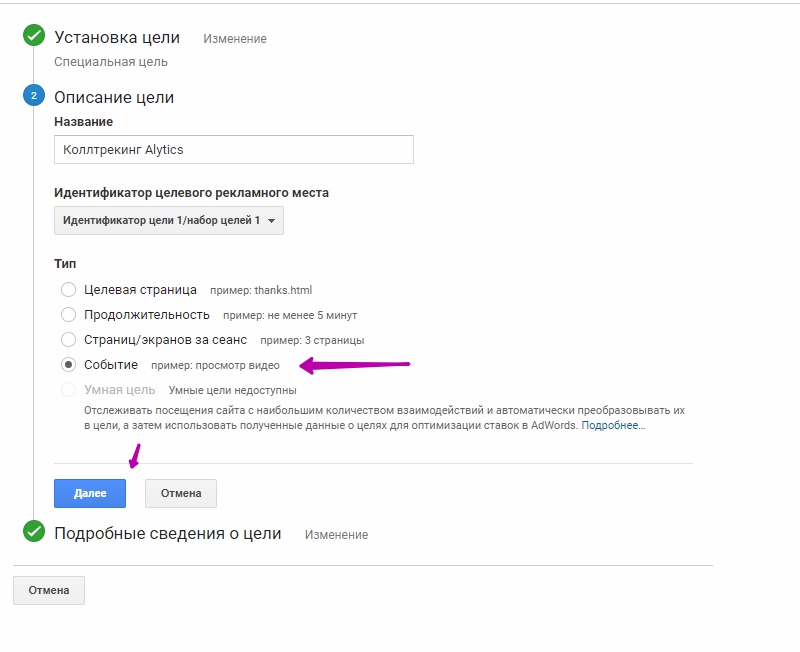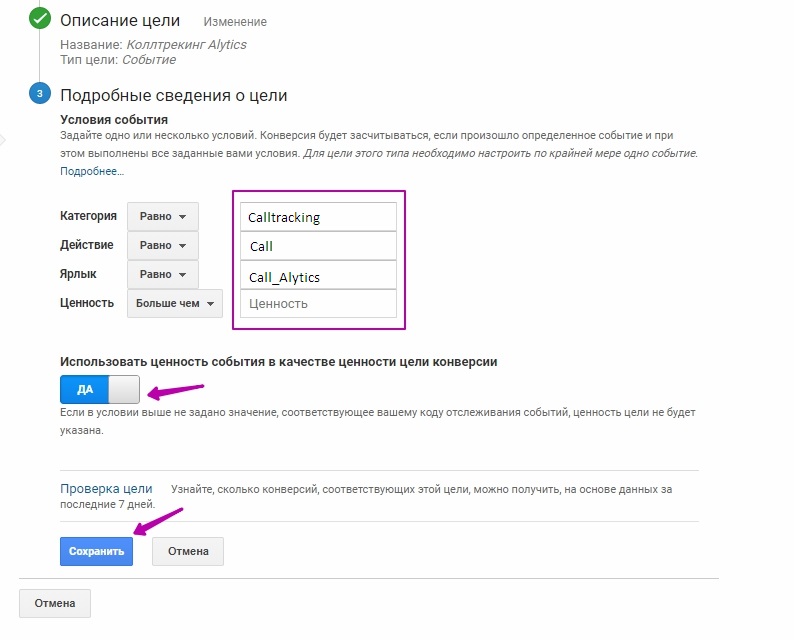Коллтрекинг и email-трекинг Alytics
Содержание
- 1 Коллтрекинг Alytics
- 2 Подключение коллтрекинга Alytics
- 3 Список профилей коллтрекинга
- 4 История звонков
- 5 Статистика источников
- 6 Отображение звонков в разделе "Сквозная аналитика"
- 7 Просмотр настроек Профиля Коллтрекинга
- 8 Настройка статусов обращений
- 9 Интеграция Коллтрекинга Alytics с CRM
- 10 Вебхуки Коллтрекинга Alytics
- 11 Интеграция с Google Analytics
Коллтрекинг Alytics
Коллтрекинг Alytics — это сервис, при помощи которого можно получить информацию об источнике звонка с различной степенью детализации. Детализация зависит от ваших требований и технологических возможностей, но, как правило, говоря о коллтрекинге, все подразумевают детализацию звонков до самого низкого уровня: Канал > Источник > Кампания > Фраза (+объявление +группа).
Типы коллтрекинга Alytics:
- Динамический – наиболее часто используемый тип коллтрекинга. Дает детальную информацию по источнику звонка до ключевого слова/объявления. Работает по принципу выделения пула телефонных номеров, при этом номеров выделяет столько, чтобы каждому посетителю сайта показывался уникальный телефонный номер.
- Статический – бюджетный вариант для случая, когда не нужна глубокая детализация, но нужно понять эффективность рекламного источника без детализации. Например, посмотреть, сколько звонков принесла конкретная рекламная акция, визитка в Яндексе или сколько в месяц звонков от трафика из рассылок. Работает по принципу закрепления отдельного номера за определенным источником.
Возможности коллтрекинга Alytics:
| Инструмент | Описание |
|---|---|
| Использование любых номеров | Мы предоставляем городские номера для Москвы, Санкт-Петербурга и более 30 регионов России или федеральный номер 8-800. |
| Опция «мультирегион» | Полезна, если реклама показывается на большое количество городов и необходимо в зависимости от города, в котором находится клиент, показывать ему номер, который соответствует его месту нахождения. Например, клиенту из Москвы показывать московский номер, клиенту из Волгограда – волгоградский, и так далее. |
| Переадресация звонков на любой номер | Мы можем переадресовывать звонки на любой номер: городской, мобильный или sip-адрес |
| Сочетание динамического и статического коллтрекинга для одного сайта | Пример: на весь органический поиск один статический номер, а на контекст - динамический коллтрекинг. |
| Блокировка определенных IP-адресов | Возможность отключить коллтрекинг для определенных IP-адресов. Например, для своих сотрудников, если они составляют значимую долю трафика. |
| Записи звонков | В Alytics можно прослушать записи нужного звонка. |
| Автоматическое определение Целевого и Нецелевого звонка | Каждый звонок автоматически получает статус Целевой / Нецелевой в зависимости от длительности. Вы можете задать системе длительность звонка, меньше которой звонок будет считаться Нецелевым, а больше - Целевым. Чтобы изменить этот параметр, обратитесь в клиентскую поддержку. |
| Определение Повторного и Уникального звонка | Если коллтрекинг видит, что абонент звонит вам впервые, то помечает такой звонок как Уникальный. Если тот же абонент звонит вам снова, то помечает такой звонка как Повторный. По-умолчанию, не важно через какое время абонент позвонит снова, даже если позвонит вам через 10 лет, коллтрекинг будет считать его Повторным. Однако, вы можете задать период, через который второй звонок от абонента помечать как Уникальным. Для этого вам необходимо обратиться в клиентскую поддержку. |
| Тегирование звонков | Помимо автоматического тегирования коллтрекинг Alytics предусматривает ручную простановку статусов. Вы сами можете добавлять, редактировать и присваивать статусы звонкам. |
Подключение коллтрекинга Alytics
Чтобы подключить коллтрекинг Alytics, вам нужно сделать два простых шага:
Шаг 1. Напишите нам support@alytics.ru с указанием следующей информации:
1. Вы хотите подключить коллтрекинг на все каналы или на какие-то определённые?
2. Если вы хотите отслеживать только определенные каналы, укажите utm source и utm medium для них.
3. Какой тип коллтрекинга вас интересует: статический или динамический?
4. Для динамического коллтрекинга укажите максимальное количество сеансов в сутки на сайте? Если хотите отслеживать только определённые каналы, то укажите количество сеансов только по ним.
5. Вам требуются городские номера или номера в коде 8-800? Если городские, то для каких городов?
6. Номер телефона или sip-адрес, на который будут переадресовываться звонки.
7. Номер проекта в Alytics, в который будет произведено подключение коллтрекинга.
8. Целевой звонок. Укажите длительность звонка (в секундах), больше которой звонок считается целевым.
9. Укажите период (в днях), в течение которого нужно считать звонок повторным.
10. Требования по интеграциям коллтрекинга с CRM.
11. Требуется передача звонков в Google Analytics?
| Обратите внимание: переадресовывать колтрекинговые номера 8 800 на номер для переадресации 8 800 нельзя. Городские номера переадресовывать на 8 800 можно. |
Шаг 2. Установите код коллтрекинга на сайте.
В ответ на ваше обращение мы пришлем вам код коллтрекинга, который вам нужно установить на сайте. Пример кода:
<script type="text/javascript" src="https://calltracking.alytics.ru/api/script/30825fe370f7770d" ></script>
Как правильно установить скрипт:
1. Скрипт устанавливается внутри тега <head> на всех страницах вашего сайта.
2. Нужно дополнить все теги, содержащие номер телефона, классом phone_class. Класс нужно добавить внутрь тега. Так наша система поймет, какой номер нужно подменять при отслеживании.
Например:<p class="phone_class"> 8 (499) 777- 15-15 </p>
Шаг 3. Сообщите нам о том, что код установлен.
После того, как вы установите код, сообщите нам об этом, а также сообщите дату старта работы Коллтрекинга. Мы со своей стороны проверим, что все корректно и запустим Коллтрекинг.
Список профилей коллтрекинга
В разделе «Трекинг» выводится:
- Список подключенных Профилей Коллтрекинга к Проекту. Вы можете подключить неограниченное количество Профилей к Проекту. Например: один Профиль - это динамический коллтрекинг, второй Профиль - статический номер на визитки, третий Профиль - статический номер на определенный канал и т.д.
- Основная статистическая информация по профилям коллтрекинга.
- Графики по этим профилям за выбранный период.
История звонков
При переходе внутрь Профиля Коллтрекинга вы можете посмотреть историю звонков:
Здесь можно увидеть:
- Дату и время звонка,
- Источник,
- Страницу звонка,
- Тип звонка. Автоматически тегируется тип звонка: Уникальный или Повторный. Если коллтрекинг видит, что абонент звонит вам впервые, то помечает такой звонок как Уникальный. Если тот же абонент звонит вам снова, то помечает такой звонка как Повторный. По-умолчанию, не важно через какое время абонент позвонит снова, даже если позвонит вам через 10 лет, коллтрекинг будет считать его Повторным. Однако, вы можете задать период, через который второй звонок от абонента помечать как Уникальным. Для этого вам необходимо обратиться в клиентскую поддержку,
- Целевой/нецелевой звонок. Определяется системой автоматически. Каждый звонок автоматически получает статус Целевой / Нецелевой в зависимости от длительности. Вы можете задать системе длительность звонка, меньше которой звонок будет считаться Нецелевым, а больше - Целевым. Чтобы изменить этот параметр, обратитесь в клиентскую поддержку.
- С какого номера позвонили,
- Запись разговора и возможность скачать их,
- Статус звонка. Система автоматически присваивает статусы звонкам. Однако, вы можете менять статусы звонков вручную. Также вы можете создавать собственные статусы звонков в настройках профиля коллтрекинга в разделе Статусы. Чтобы поставить статус к обращению с коллтрекинга, нужно нажать в столбце "Статус" на "Отвечен" и выбрать нужный:
Помимо этого, в разделе «История звонков» доступно:
- Построение графиков,
- Скачивание отчётов,
- Массовое скачивание записей разговоров.
Статистика источников
В Профиле Коллтрекинга вы можете переключиться на вкладку "Статистика". Здесь отображена статистика по источникам. Можно оценить эффективность источников, сортируя их по параметрам:
- Количество звонков;
- Количество уникальных звонков;
- Средняя длительность звонка.
Отображение звонков в разделе "Сквозная аналитика"
Чтобы отслеживать статистику звонков по каждому статусу в разделе "Сквозная аналитика", необходимо:
- Перейти в "Настройки" -> "Настройка целей",
- В блоке слева найти цели "Коллтрекинг Alytics". Добавить нужные цели для отображения,
- Не забудьте сохранить.
В разделе "Сквозная аналитика" статистика по звонкам будет отображаться таким образом:
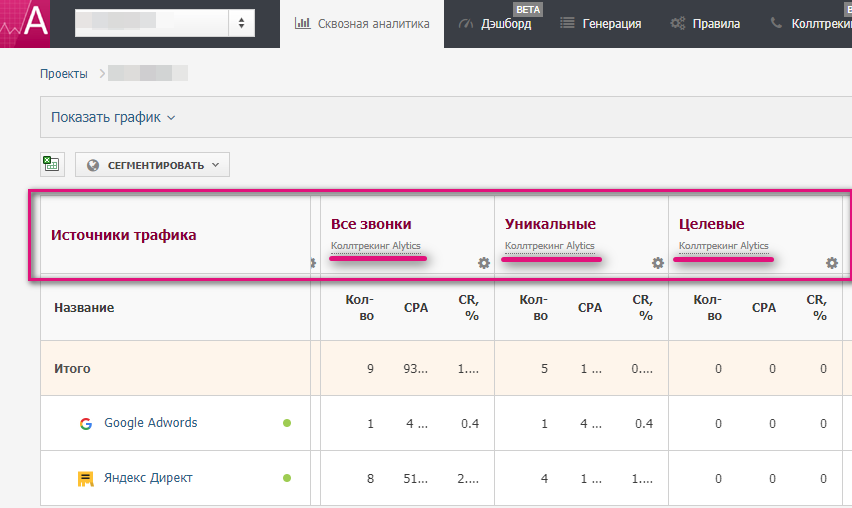
Просмотр настроек Профиля Коллтрекинга
Вы можете просматривать настройки Профилей Коллтрекинга. Для этого на списке профилей нажмите на соответствующую иконку:
Вкладка: Общие настройки
Здесь вы можете посмотреть свойства профиля:
- Название профиля.
- Адрес сайта, на котором работает данный профиль.
- Телефонный номер для этого профиля.
- Галочка "Отображать номер звонившего" означает, показывать вам номер не из пула Коллтрекинга, а телефон, с которого совершается звонок.
- Страна, город - гео, в котором работает подмена телефона с сайта на местный региональный номер.
Вкладка: Блокировка IP
Вы можете отключить коллтрекинг для определенных IP-адресов, например, для сотрудников вашей компании, которые проводят работы на сайте и часто там бывают. Вы можете прислать нам список IP-адресов, для которых не будет происходить подмена номера. Мы на своей стороне внесем их в стоп-лист.
Настройка статусов обращений
Вы можете создавать собственные статусы обращений, которые соответствуют типам обращений от ваших клиентов. Для этого зайдите в настройки Профиля, во вкладку "Статусы". Присвоить созданные статусы обращений клиентов вы можете в Истории обращений. Ручные статусы делают анализ обращений удобнее.
Чтобы добавить статус, нажмите "Добавить статус", введите его название и сохраните. Данные статусы автоматически появятся в разделе "История звонков". Ими можно будет промечать звонки.
| Обратите внимание, чтобы отслеживать количество звонков по каждому статусу в разделе "Сквозная аналитика", необходимо перейти в раздел "Настройки" проекта Alytics, блок "Общие настройки" и перетащить новые статусы коллтрекинга в левый столбец "Отображать в Alytics". Не забудьте сохранить. |
Интеграция Коллтрекинга Alytics с CRM
Коллтрекинг Alytics может быть интегрирован с любой CRM-системой. При этом существует два способа:
Способ 1. Если у вас облачная публичная CRM, то интеграция делается силами наших специалистов. К таким CRM относятся AMOCRM, Битрикс24, RetailCRM и другие (полный список уточняйте support@alytics.ru). Интеграция делается бесплатно. Исключения составляют сложные нетипичные случаи.
Способ 2. Вы можете собственными силами проинтегрировать коллтрекинг Alytics с CRM, воспользовавшись вебхуками.
Вебхуки Коллтрекинга Alytics
Для интеграции коллтрекинга Alytics с CRM через вебхуки необходимо обратиться в поддержку support@alytics.ru и предоставить ссылку на скрипт, который будет принимать HTTP-запрос от коллтрекинга Алитикс во время начала / конца звонка. Отправка данных всегда происходит во время конца звонка, опционально можно сделать отправку данных во время начала звонка.
Методы: GET - переменные передаются в параметрах запроса.
Формат: x-www-form-urlencoded.
Список переменных:
- call_id — уникальный идентификатор звонка
- profile_name — название профиля коллтрекинга
- profile_id— уникальный идентификатор профиля коллтрекинга
- call_datetime— дата и время звонка
- number_from — номер, с которого был произведён вызов (АОН)
- call_type — тип звонка
- number_to — номер, на который был произведён вызов
- number_redir — номер, на который вызов был перенаправлен
- call_status — статус звонка
- duration_time — длительность звонка в формате ЧЧ:ММ:СС (только при отправке в конце звонка)
- duration_sec — длительность звонка в секундах (только при отправке в конце звонка)
- call_page — последняя страница вашего веб-сайта, на которой находился посетитель перед совершением вызова
- source_name — название источника, с которого был совершён переход на вашу веб-страницу
- referer — URL-адрес, с которого был совершён переход на вашу веб-страницу
- search_query — поисковый запрос, по которому был совершён переход на вашу веб-страницу
- utm_medium - UTM-параметр utm_medium, по которому был совершён визит на вашу веб-страницу
- utm_content - UTM-параметр utm_content, по которому был совершён визит на вашу веб-страницу
- utm_term - UTM-параметр utm_term, по которому был совершён визит на вашу веб-страницу
- utm_source — UTM-параметр utm_source, по которому был совершён визит на вашу веб-страницу
- utm_campaign — UTM-параметр utm_campaign, по которому был совершён визит на вашу веб-страницу
- ga_client_id — Google Analytics Client ID посетителя. (См. подробнее Google client id (cid) )
- geolocation— координаты звонящего
- record_url - ссылка на запись звонка
- email_sender - email отправителя (только для EmailTracking'a)
- email_subject - тема письма (только для EmailTracking'a)
- email_body - содержание письма (только для EmailTracking'a)
Пример запроса:
http://example.com/?call_id=call_id&profile_name=profile_name&profile_id=profile_id&call_datetime=call_datetime&number_from=number_from&call_type=call_type &number_to=number_to&number_redir=number_redir&call_status=call_status&duration_time=duration_time&duration_sec=duration_sec&call_page=call_page &source_name=source_name&referer=referer&search_query=search_query&utms=utms&utm_source=utm_source&utm_campaign=utm_campaign&url_query=url_query &ga_client_id=ga_client_id&geolocation=geolocation
Интеграция с Google Analytics
Отправлять данные по обращениям (звонкам и письмам) можно в Google Analytics. Для этого в интерфейсе Google Analytics нужно создать цель с описанными ниже настройками.
| Обратите внимание: цель нужно создать в Ресурсе Google Analytics, который основным (первым) подключенном к проекту в Alytics. Если обращения должны передаваться в какой-то другой Ресурсе, сообщите вашему менеджеру или support@alytics.ru. |
1. Перейдите в интерфейс Google Analytics, в раздел "Администратор", в столбце "Представление" выберите "Цели".
2. Добавьте цель
3. Создание самой цели состоит из трех этапов. Пожалуйста, придерживайтесь описанных настроек при создании цели.
3.1 Установка цели.
Выберите Собственная
3.2 Описание цели
Название цели может быть произвольным.
Задайте, пожалуйста, тип - "Событие"
3.3 Подробные сведения о цели
Задайте следующие значения:
Категория = Calltracking
Действие = Call
Ярлык = Call_Alytics
4. Готово. Можете пользоваться.
Обратите внимание на особенности:
- По-умолчанию передаются все обращения. В том числе повторные. Если вам нужно передавать только уникальные обращения, то сообщите нам об этом. Мы изменим настройки.
- Дополнительно можно настроить опцию "Передавать звонки более определенной длительности в секундах". Для внесения этой настройки обратитесь в службу поддержки.